Disco Rígido Virtual (VHD) é um disco de formato de arquivo de imagem que representa uma unidade de disco rígido virtual, capaz de armazenar o conteúdo completo de um disco rígido físico. É um arquivo de contêiner que age semelhante a um disco rígido físico. A imagem do disco Replica um disco rígido existente e inclui todos os dados e recursos estruturais.
assim como um disco rígido físico, um VHD pode conter um sistema de arquivos e você pode usá-lo para armazenar e executar um sistema operacional, aplicativos e armazenar dados. Um dos usos típicos do VHDs em máquinas virtuais VirtualBox (VMs) para armazenar sistemas operacionais e aplicativos e dados.
neste artigo, demonstraremos como criar um volume de disco rígido virtual usando um arquivo no Linux. Este guia é útil para criar VHDs para fins de teste em seu ambiente de TI. Para o propósito deste guia, criaremos um volume VHD de tamanho 1GB e o formataremos com o tipo de Sistema de arquivos EXT4.
crie uma nova imagem para manter o volume da Unidade Virtual
há várias maneiras de fazer isso, mas a maneira mais fácil é usar o seguinte comando dd. Neste exemplo, estaremos criando um volume VHD de imagem de tamanho 1GB.
$ sudo dd if=/dev/zero of=VHD.img bs=1M count=1200
Onde:
- if=/dev/zero: arquivo de entrada para fornecer um fluxo de caracteres de inicialização de armazenamento de dados
- de=VHD.img: arquivo de imagem a ser criado como volume de armazenamento
- bs = 1M: leia e escreva até 1m de cada vez
- count=1200: copiar apenas 1200M (1 GB) de entrada de blocos

Avançar, precisamos formatar o sistema de arquivos EXT4 tipo no arquivo de imagem VHD com o mkfs utilitário. Resposta y, quando solicitado que / media / VHD.img não é um dispositivo especial de bloco, como mostrado na imagem a seguir.
$ sudo mkfs -t ext4 /media/VHD.img
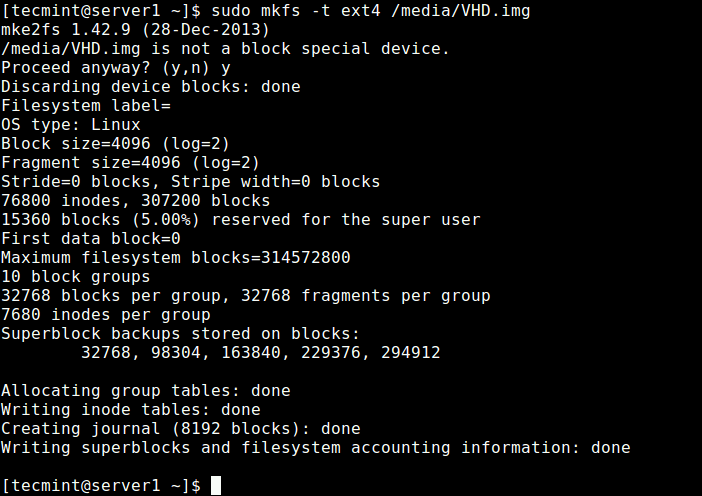
para acessar o volume VHD, precisamos montar em um diretório (ponto de montagem). Execute esses comandos para criar o ponto de montagem e montar o volume VHD, respectivamente. O -o é usado para especificar opções para montagem, aqui, o loop de opção indica o nó do dispositivo no diretório /dev/.
$ sudo mkdir /mnt/VHD/$ sudo mount -t auto -o loop /media/VHD.img /mnt/VHD/
Nota: O sistema de arquivos VHD só permanecerá montado até a próxima reinicialização, para montá-lo na inicialização do sistema, adicione esta entrada no arquivo /etc/fstab.
/media/VHD.img /mnt/VHD/ ext4 defaults 0 0
agora você pode verificar o sistema de arquivos VHD recém-criado com ponto de montagem usando o seguinte comando df.
$ df -hT
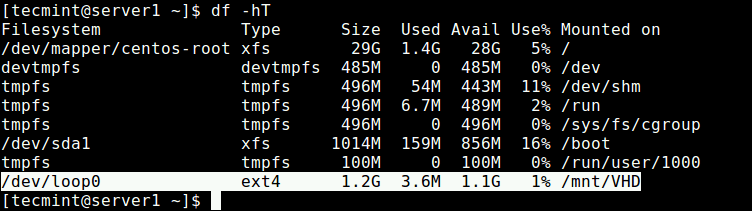
Remover a Unidade Virtual do Volume
Se você não precisa do VHD volume, execute os seguintes comandos para desmontar o sistema de arquivos VHD, em seguida, exclua o arquivo de imagem:
$ sudo umount /mnt/VHD/$ sudo rm /media/VHD.img
Usando a mesma idéia, você também pode criar uma permuta de área/espaço usando um arquivo no Linux.